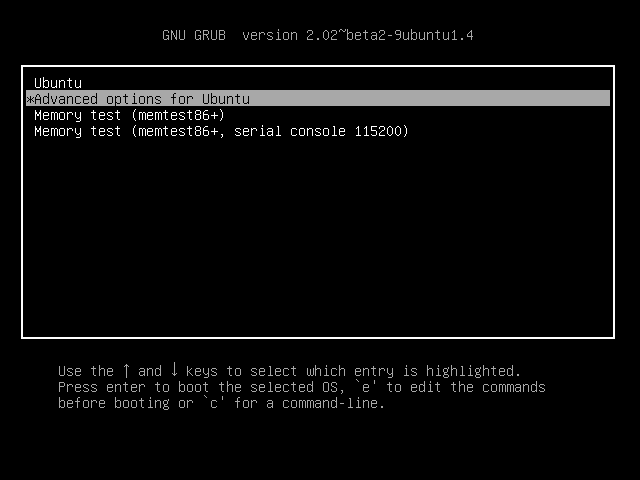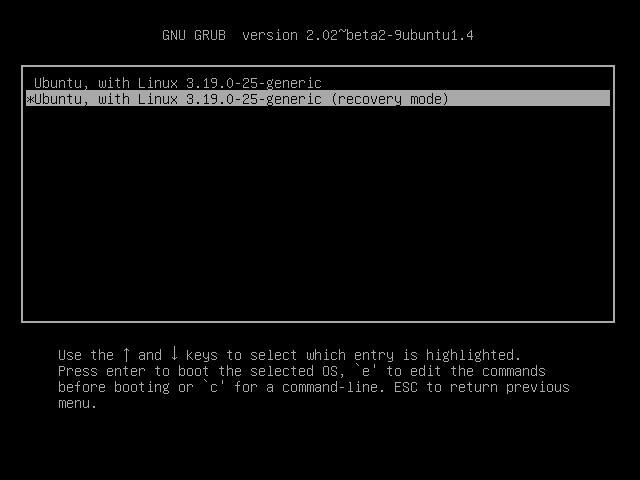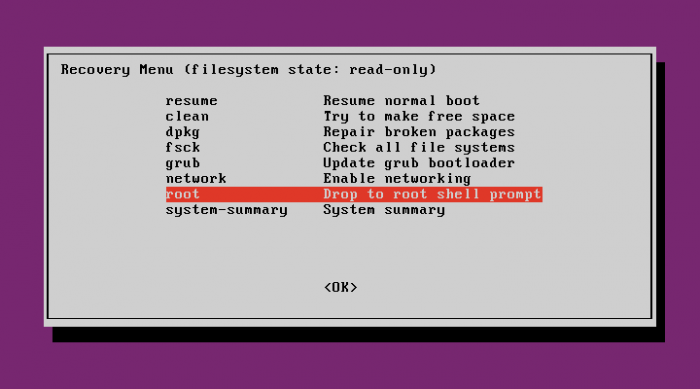Die meisten Dienste starten unter Ubuntu beim Systemstart automatisch. Ist dies nicht der Fall kann man dies mit update-rc.d ändern. Auch den automatischen Start der Dienste kann man damit entfernen. Es muss nur ein Startup-Skript unter /etc/init.d für den betreffenden Service vorhanden sein.
Mit folgenden Befehl startet der Dienst automatisch beim Systemstart (Bootvorgang)
$ sudo update-rc.d [servicename] defaults
Sollte der Dienst bereits für den Autostart konfiguriert sein, kann man ihn mit der Option enable neu laden.
$ sudo update-rc.d [servicename] enable
Soll ein Dienst nicht mehr automatisch starten
$ sudo update-rc.d [servicename] remove
PS: Der Dienstname [servicename] muss der Name des Startup-Skripts in /etc/init.d sein.